Daftar Isi menunjukkan
Menyusul kesuksesan DALL-E 2, generator gambar digital dari deskripsi bahasa alami yang disebut “prompts”, perusahaan di balik kecerdasan buatan OpenAI juga memperkenalkan chatbot AI pertamanya yang disebut ChatGPT. Karena teknologinya menawan, Microsoft menginvestasikan $10 Miliar ke dalam OpenAI dan sekarang telah mengintegrasikan ChatGPT ke dalam beberapa produk termasuk mesin pencari Bing dan baru-baru ini ke dalam Bilah Tugas Windows 11.
Ya, Microsoft telah mengintegrasikan ChatGPT ke dalam Windows yang dapat diketik 11 kotak pencarian ditemukan di bilah tugas. Ini akan memungkinkan untuk mengajukan pertanyaan apa pun yang Anda miliki ke Bing Chat yang didukung AI dan menemukan jawaban dalam hitungan detik.
Microsoft telah mengintegrasikan ChatGPT ke dalam mesin pencari Bing di bawah opsi Bing Chat. Cukup buka Bing, tekan opsi Let’s Chat dan mulailah mengajukan pertanyaan. Anda mungkin perlu mendaftar untuk masuk ke daftar tunggu. Jika Anda sudah mendaftar, buka Bing di Microsoft Edge, masuk menggunakan akun Microsoft Anda dan klik Ayo mengobrol.
Alternatifnya, Anda dapat memperbarui sistem operasi Windows 11 ke versi terbaru 28 Februari 2023—KB5022913 (OS Build 22621.1344) Pratinjau dan coba langsung dari bilah tugas Windows.
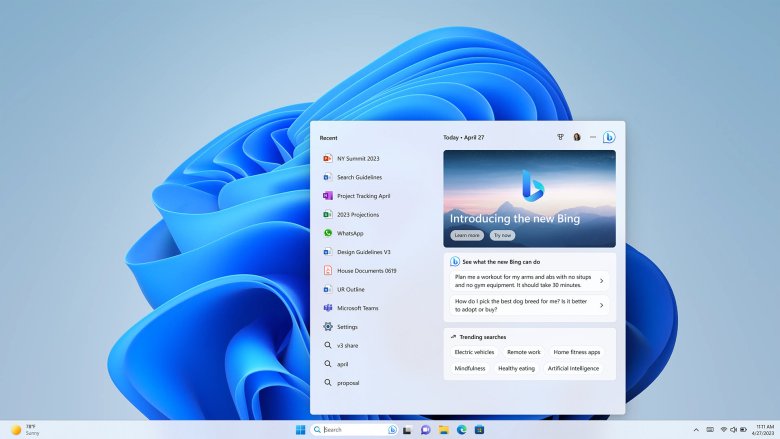
Dalam blogpost, Microsoft mengklaim bahwa Bing bertenaga AI baru adalah diperkenalkan kepada lebih dari 1 juta orang di 169 negara, dan juga memperluas Bing baru ke Bing, aplikasi seluler Edge, dan Skype.
Mulai hari ini, banyak pengguna Windows 11 akan melihat OpenAI ChatGPT baru disematkan langsung ke dalam pencarian. Bing dengan ChatGPT dapat membantu pengguna menemukan informasi lebih cepat dan lebih mudah dengan memahami maksud dan konteks mereka.
Pengguna dapat mengetik atau mengucapkan kueri mereka di kotak pencarian bilah tugas dan mendapatkan hasil web, gambar, video, berita, peta yang relevan , dan banyak lagi. Mereka juga dapat mengajukan pertanyaan lanjutan atau mengobrol tentang berbagai topik dengan Bing.
Apa yang baru di Pembaruan Windows 11 terbaru?
Pembaruan Windows 11 22H2 yang paling dinantikan akhirnya tersedia untuk unduh di lebih dari 190+ negara sekarang. Anda seharusnya dapat mengekstrak pembaruan OTA KB5022913 dari Setelan > Pembaruan Windows > Periksa pembaruan untuk fitur terbaru. Ini adalah pemutakhiran terbesar tahun ini yang ditunggu-tunggu oleh seluruh komunitas PC.
Lihat apa yang baru dengan pembaruan Windows 11 terbaru:


Unduh pembaruan Windows 11 2023
Jika perangkat Anda berada di saluran stabil atau saluran rilis, cukup kunjungi Semua Pengaturan > Pembaruan Sistem > Periksa pembaruan pada PC Anda, Anda akan melihat opsi pemutakhiran Windows 11.
Jika Anda tidak melihat pembaruan saat membaca artikel ini, jangan khawatir kami punya semua cara Anda dapat mengunduh pembaruan Windows 11.
Beberapa di antaranya termasuk – Katalog Pembaruan Microsoft (pembaruan kumulatif makan), perbarui asisten, alat pembuatan media, dan terakhir Windows 11 x64 ISO.
Anda dapat mengabaikan semua persyaratan sistem seperti TPM dan Boot Aman menggunakan tutorial kami: Cara Mengunduh Dan Instal Windows 11 Pada Perangkat yang Tidak Didukung dengan Mudah.
1. Unduh Pembaruan Kumulatif Windows 11
Anda dapat mengunduh KB5022913 (OS Build 22621.1344) secara manual dari Katalog Pembaruan Microsoft jika perangkat Anda menjalankan pembaruan sebelumnya.
Unduh file MSI dan instal dengan menjalankannya.
Atau, unduh Windows 11 ISO atau perbarui gratis melalui Update Assistant dan Media Creation Tool.
2. Unduh Windows 11 Update Assistant
Cara termudah untuk menginstal Windows 11 saat ini adalah melalui Asisten Instalasi Windows 11. Alternatifnya, Anda dapat memilih Buat Media Instalasi Windows 11. ATAU, Unduh Windows 11 Disk Image (ISO).
Catatan: UNDUH APLIKASI PERIKSA KESEHATAN PC dan lihat apakah perangkat Anda kompatibel. asisten pembaruan hanya akan berjalan jika Anda memiliki aplikasi ini.
Langkah 1: Kunjungi Halaman unduhan Windows 11 di situs Microsoft.
Langkah 2: Unduh Asisten Instalasi Windows 11 (tautan langsung)
Langkah 3: Instal Asisten Instalasi Windows 11 di PC Anda.
Langkah 4: Luncurkan Asisten Instalasi Windows 11 di PC.
Langkah 5: Ikuti di layar instruksi.
#3. Unduh Windows 11 Media Creation Tool
Upgrade PC Windows 10 ke Windows 11 dengan membuat media instalasi.
Catatan: UNDUH APLIKASI PERIKSA KESEHATAN PC dan lihat apakah perangkat Anda kompatibel.
Langkah 1: Kunjungi laman pengunduhan Windows 11 di situs Microsoft.
Langkah 2: Pastikan Anda memiliki USB atau drive eksternal dengan ruang yang cukup untuk membuat file ISO.
Langkah 3: Unduh aplikasi instalasi Media Instalasi Windows 11.
Langkah 4: Jalankan di PC Anda dan buat drive USB media instalasi.
Langkah 5: Jalankan instalasi Windows 11 saat startup.
Unduh Windows 11 ISO
Windows 11 22H2 ISO tersedia untuk diunduh langsung dari target situs web Microsoft. Anda dapat memilih bahasa dan semuanya.
Atau, ada beberapa situs yang dapat Anda gunakan untuk mengunduh ISO. Situs-situs ini aman karena sebagian besar mengambil ISO dari repositori Microsoft.
Unduh Windows 11 ISO dari Microsoft
Sekarang Anda dapat mengunduh ISO Windows 11 langsung dari halaman unduhan Microsoft. Dari sana Anda dapat memilih opsi ISO dan menyimpannya ke komputer Anda. Dari situs web Microsoft: https://www.microsoft.com/en-us/software-download/windows11 – Microsoft kini memungkinkan Anda mengunduh ISO Windows 11 dengan mudah, Anda tidak perlu lagi menipu agen browser Anda. 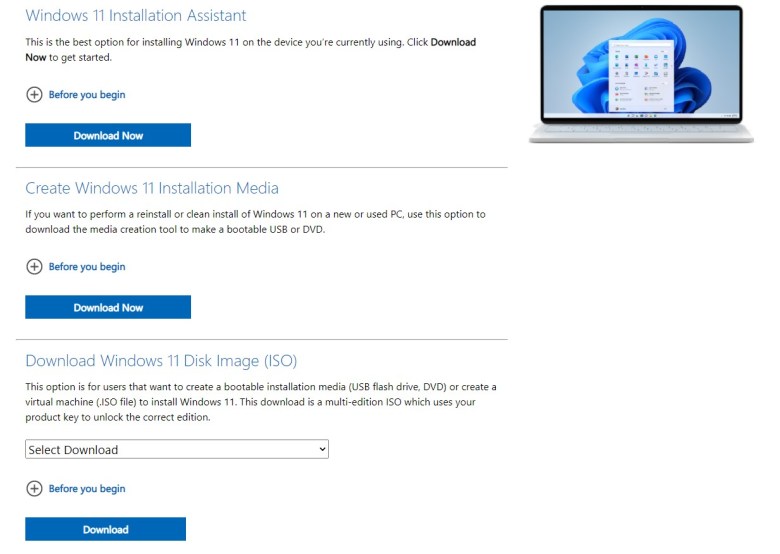
Unduh ISO Windows 11 dari Techbench
Gunakan TechBench oleh WZT untuk menghasilkan tautan unduhan:
Kunjungi https://tb.rg-adguard.net/index.php – Ini adalah pengunduh ISO Windows frontend yang mudah digunakan dari Microsoft Techbench. Semua tautan unduhan datang langsung dari Server Microsoft. Di bawah tipe, pilih Windows (Final) lalu pilih Windows 11.
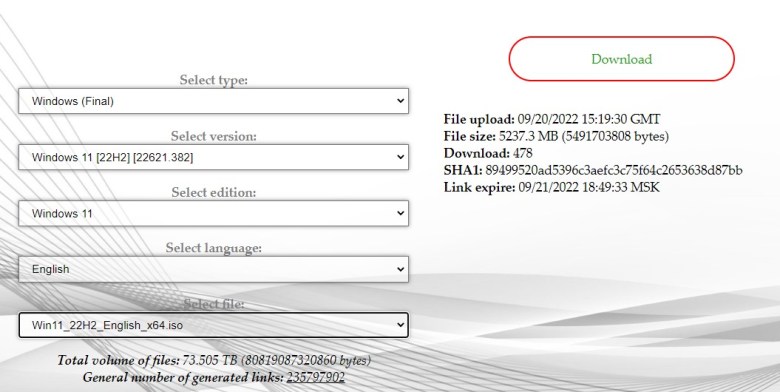
Unduh ISO Windows 11 dari Techbench
Gunakan TechBench untuk membuat tautan unduhan:
Kunjungi https://techbench.betaworld.cn/get.php?id=2360 – Ini adalah Windows frontend yang mudah digunakan Pengunduh ISO dari Microsoft Techbench. Semua tautan unduhan datang langsung dari Server Microsoft. Di bawah tipe, pilih Windows (Final) lalu pilih Windows 11.
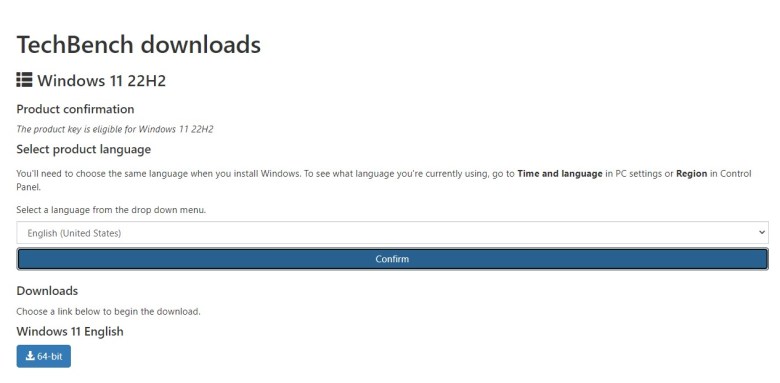
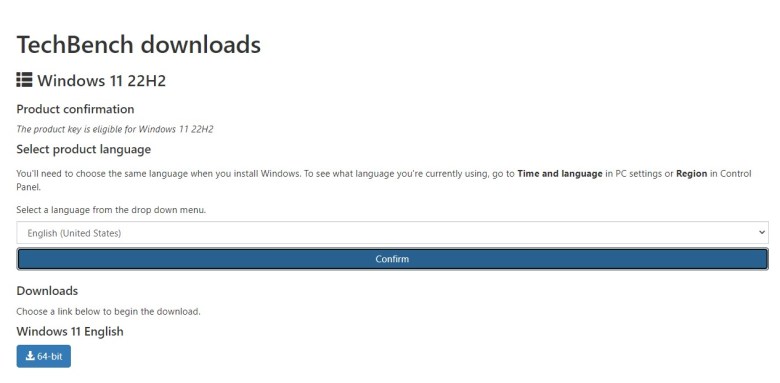 Unduhan TechBench – Unduhan ISO Windows 22H2
Unduhan TechBench – Unduhan ISO Windows 22H2
Unduh ISO Windows 11 dari Helidoc
Gunakan alat ISO Helidoc:
https://www.heidoc.net/joomla/technology-science/microsoft/67-microsoft-windows-and-office-iso-download-tool – Gunakan alat ini untuk mengunduh ISO. Ini juga menyediakan tautan unduhan langsung ke server Microsoft. Tautan langsung ke Windows-ISO-Downloader.exe mereka.
Bagaimana cara mengunduh Windows 11 Pro ISO dari UUP Dump?
Tautan langsung ke ISO x64 Inggris AS
Berikut adalah tautan langsung yang kami buat untuk Windows AS Inggris ISO 11×64. Tautan ini kedaluwarsa setelah 24 jam posting. Saya akan menyegarkannya setelah kedaluwarsa.
Unduhan ISO Windows 11 | Tautan langsung 1
Lihat tutorial cara memasang Windows 11 kami. Juga, unduh semua wallpaper Windows 11 yang menakjubkan dalam 4K dan suara sistem. Unduh Tema Windows 11 Pantone Color of the Year 2022.
Bergabunglah dengan Saluran Telegram kami untuk tautan unduhan lainnya (Bergabung Sekarang)
Harap aktifkan JavaScript untuk melihat komentar yang diberdayakan oleh Disqus.